GraphicsMagick是一个免费的开源,现代和强大的软件套件,用于处理图像。 它最初来源于ImageMagick ,但是,多年来,它已经发展成为一个完全独立的项目,并且具有许多改进和附加功能。 它可以在所有类Unix操作系统上运行,例如Linux,MacOS,也可以在Windows上运行。
它提供了一个有用和高效的工具分类以及允许以超过88种已知格式(如GIF,JPEG,JPEG-2000,PNG,PDF,PNM和TIFF)读取,编写和操作图像的库)。
它可以从多个图像创建网格格式的合成图像,并以Web支持的格式(如WEBP)创建图像。 它还可用于更改图像大小,锐化,减少颜色,旋转或为各种格式的图像添加特殊效果。 重要的是,它可以从多个图像创建GIF动画等等。
如何在Linux系统上安装GraphicsMagick
在Debian及其衍生工具(如Ubuntu和Linux Mint)上 ,可以使用APT软件包管理器来安装它,如图所示。
$ sudo apt-get update $ sudo apt-get install graphicsmagick
在Arch Linux和Fedora上 ,您可以使用软件包管理器从默认系统存储库安装GraphicsMagick ,如图所示。
$ sudo pacman -S graphicsmagick [On Arch Linux] $ sudo dnf install GraphicsMagick [On Fedora 25+]
在其他Linux发行版(如RHEL , CentOS和Fedora (旧版本))上,可以从源代码编译GraphicsMagick ,如图所示。
----------- Install GraphicsMagick on RHEL and CentOS ----------- # yum install libpng libjpeg libpng-devel libjpeg-devel ghostscript libtiff libtiff-devel freetype freetype-devel jasper jasper-devel # wget -c https://downloads.sourceforge.net/project/graphicsmagick/graphicsmagick/1.3.28/GraphicsMagick-1.3.28.tar.xz # xz -c GraphicsMagick-1.3.28.tar.xz | tar -xvf - $ cd GraphicsMagick-1.3.28/ $ ./configure $ make $ make install
----------- Install GraphicsMagick on Fedora ----------- # dnf install libpng libjpeg libpng-devel libjpeg-devel ghostscript libtiff libtiff-devel freetype freetype-devel jasper jasper-devel # wget -c https://downloads.sourceforge.net/project/graphicsmagick/graphicsmagick/1.3.28/GraphicsMagick-1.3.28.tar.xz # xz -c GraphicsMagick-1.3.28.tar.xz | tar -xvf - $ cd GraphicsMagick-1.3.28/ $ ./configure $ make $ make install
要访问GraphicsMagick函数,请使用gm - 一个功能强大的命令行实用程序,它提供了几个用于访问实际功能的子命令,如显示,动画,音乐会,蒙太奇,比较,识别,合成等等。
要确认您的系统上已经安装了GraphicsMagick软件包,您可以运行以下命令。
$ gm display
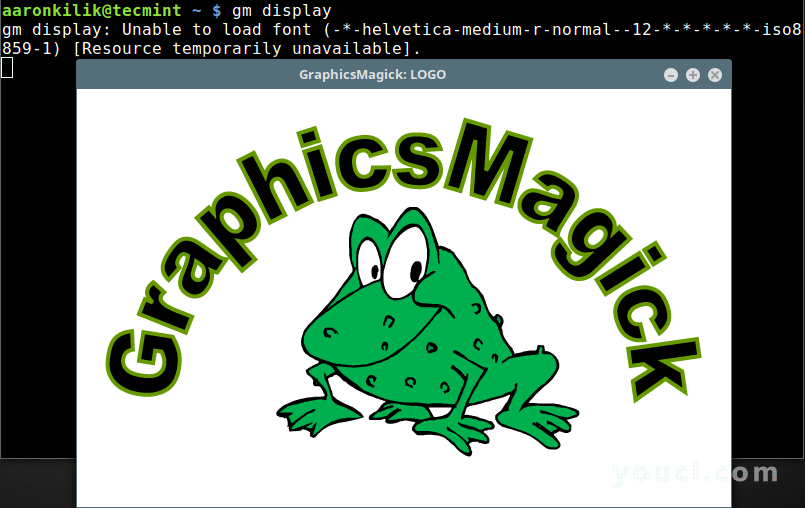
验证GraphicsMagick安装
然后运行以下一系列命令来验证已安装软件包的许多方面。
$ gm convert -list formats #check that the expected image formats are supported $ gm convert -list fonts #check if fonts are available $ gm convert -list delegates #check if delegates (external programs) are configured as expected $ gm convert -list colors #check if color definitions may be loaded $ gm convert -list resources #check that GraphicsMagick is properly identifying the resources of your machine
学习如何在Linux中使用GraphicsMagick
以下是如何在这些选项中使用gm命令的一些基本示例。
1.要显示或查看来自终端的图像,请运行以下命令。
$ gm display girlfriend.jpeg
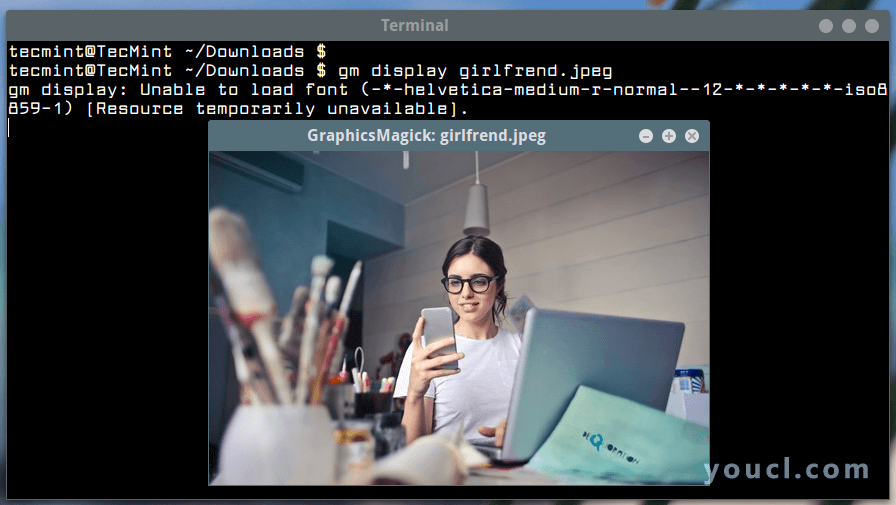
在Linux终端中查看图像
2.要使用新宽度调整图像大小,指定宽度和高度将按比例自动缩放,如图所示。
$ gm convert -resize 300 girlfriend-1.jpeg girlfriend-1-resize-300.jpeg $ gm display girlfriend-1-resize-300.png

在Linux终端中调整图像大小
您还可以定义宽度和高度 ,命令会将图像的大小调整为该尺寸而不改变比例。
$ gm convert -resize 300x150 girlfriend-1.jpeg girlfriend-1-resize-300x150.jpeg $ gm display girlfriend-1-resize-300.png
3.要在当前工作目录中创建多个图像的动画图像,可以使用以下命令。
$ gm animate *.png
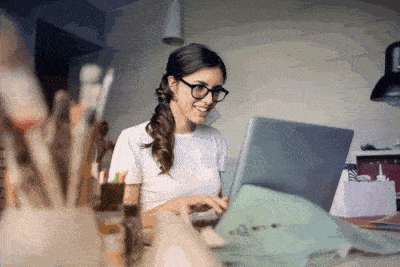
在Linux终端中动画图像
注意 :上述动画图像质量很差,因为我们已经优化以降低图像大小。
4.将图像转换为其他格式,例如.jpeg为.png ,反之亦然。
$ gm convert girlfriend.jpeg girlfriend.png
5.接下来,您可以创建一个所有.png图像的可视化图像目录,如图所示。
$ gm convert 'vid:*.jpeg' all_png.miff $ gm display all_png.miff
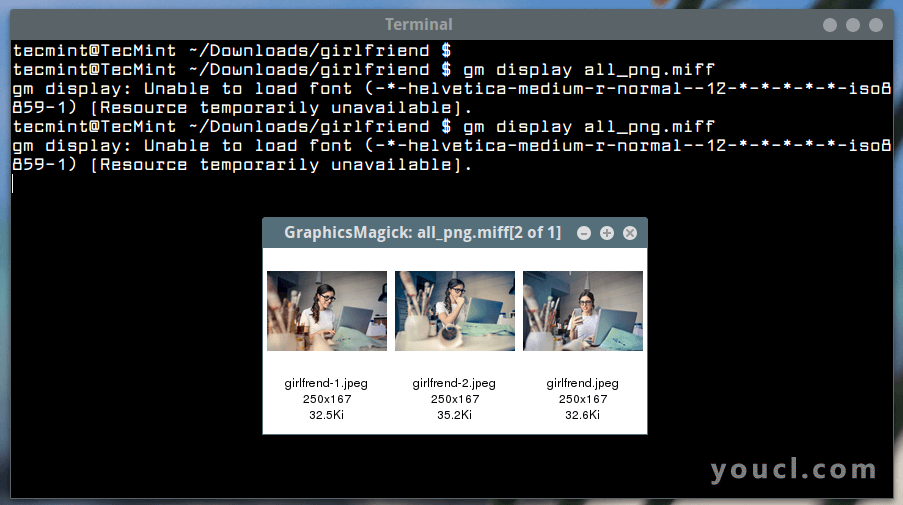
创建可视化图像
6.另外,如图所示,可以从单独的图像创建合成图像(以网格格式)。
$ gm montage girlfriend.jpeg girlfriend-1.jpeg girlfriend-2.jpeg composite_image.png $ gm display composite_image.png

创建网格格式图像
使用gm命令可以做很多事情,本文仅介绍了几个基本示例。 您可以看到查看gm及其子命令的所有选项,例如convert,键入:
$ gm -help $ gm help convert
欲了解更多信息,请访问GraphicsMagick主页: http : //www.graphicsmagick.org/
GraphicsMagick是一款功能强大且功能丰富的图像处理系统,适用于Linux和其他类Unix系统。 如果您有任何问题或想法可供分享,请使用下面的反馈表格。








